
- 软件




/中文/

/中文/

/中文/

/中文/
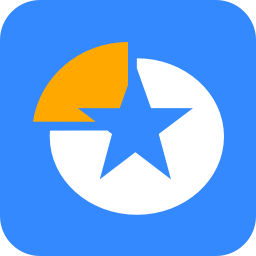
/中文/
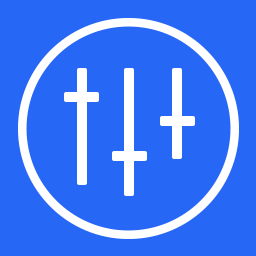
/中文/
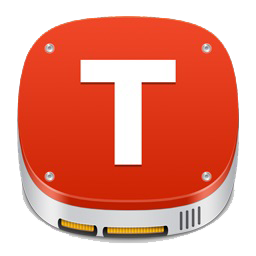
/中文/

/中文/

/中文/

/中文/
分区助手单文件企业版是一款专业的磁盘分区管理软件,我们可以直接打开它然后开始进行磁盘分区,分区助手企业版也可以为你格式化磁盘内容,还有复制、合并、恢复和迁移等等功能。有需要的朋友快来下载使用吧。
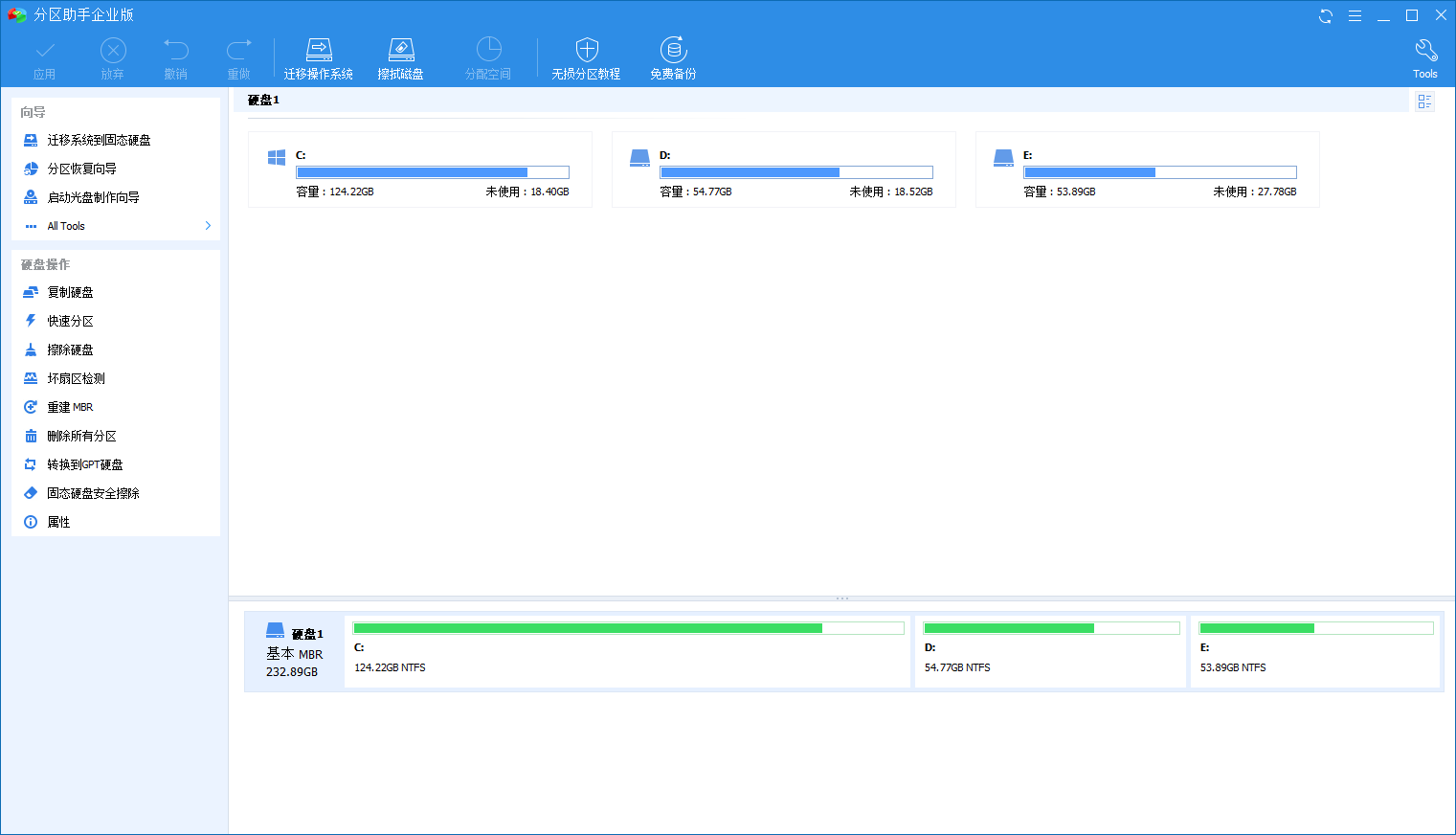
这是一个简单易用且免费的磁盘分区管理软件,在它的帮助下,可以无损数据地执行调整分区大小,
移动分区位置,复制分区,复制磁盘,合并分区,切割分区、恢复分区、迁移操作系统等操作。
此软件在国内使用免费,但去年开始,需要在各大社交平台上给他刷软件好评,稍显麻烦。
且国内官网停在 6.3 版本很久了,故此次使用的是海外的企业版本进行注册,简体中文方便使用。
这是一款简单易用的磁盘分区管理软件。我们使用它,可以很方便地对电脑硬盘进行管理,是日常维护电脑操作系统必备的工具。
软件有几大特色功能,其中最受用户欢迎的,就数迁移系统到固态硬盘了。很多人给自己的旧电脑添加了固态硬盘,接下来要做的,就是将操作系统装到固态硬盘。有了该工具,就可以省下重装系统的时间。
另外,分区助手还可以制作光盘启动盘、快速分区、转换到GPT硬盘、NTFS转FAT32格式等等。都是一些非常实用的功能,平时我们都会用到。
1、下载免费的分区助手,并安装到电脑中,然后启动它,你将看到下面的主界面,同时也可以看到C分区是15.01GB,F分区是20.89GB,如图1所示。
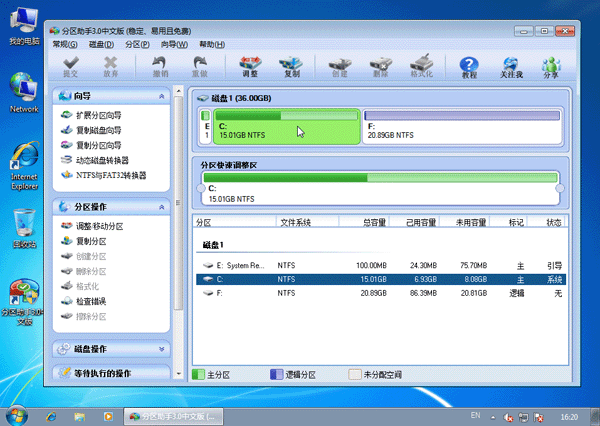
2、现在来缩小(即压缩)F盘到15.90GB,在F盘上右击在弹出的菜单中选择“调整/移动分区”选项,然后你将看到如图2所示的窗口,向右拖动左边的手柄以缩小F盘15.90GB。

3、在点击上图2的确定之后将返回到主界面,同时你将看到C盘后面多出一块大小为4.99GB的未分配空间,如图3。
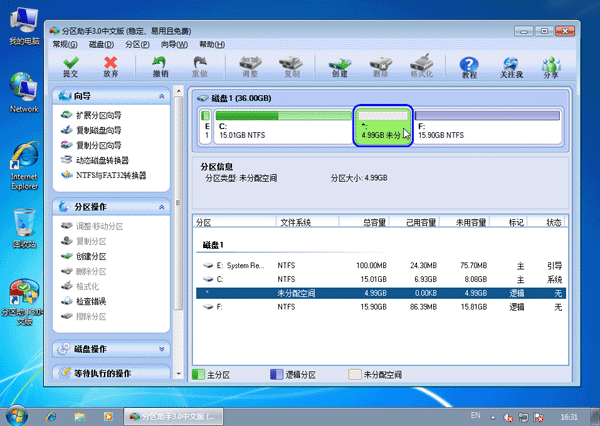
4、右击C盘在弹出的菜单中选择“调整/移动分区”选项如下图4所示。

5、然后将出现一个弹出的窗口,向右拖动右边的手柄直到C盘被调整到20GB,如下图5所示所示。

6、点击确定后,返回到主界面。看列表框中,这时C盘的大小为20GB,同时F盘的大小调整为15.90GB了。在主界面的左侧的“等待执行的操作”中你可以看到有两个需要执行的操作:一是调整并移动(F:)分区,二是调整(C:)分区的大小。如下图6所示。
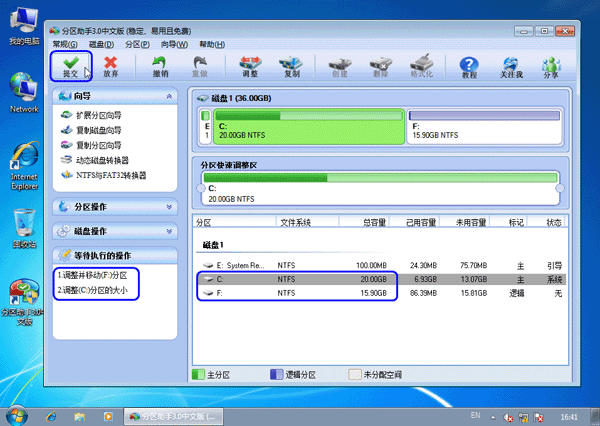
7、在上图6的工具栏上有一个“提交”按钮,请点击它,然后,你将看到下面图7的对话框。将点击“执行”按钮来应用这两个操作到真实的磁盘上。

8、在点击执行后,分区助手可能会提示你重启电脑在重启模式(PreOS Mode)下执行这些操作,这时点击“是”以在重启模式下执行,但重启模式是英文的界面,下图8是分区助手在重启模式下的执行状态:

在重启下执行完成后,C盘的大小已经被调整到20GB了。并不是所有操作都需要在重启模式下执行,只有个别操作需要。分区助手的调整分区大小操作比较的灵活,同时它的其它功能如复制磁盘、复制分区等等都能帮助你更轻松的管理你电脑中
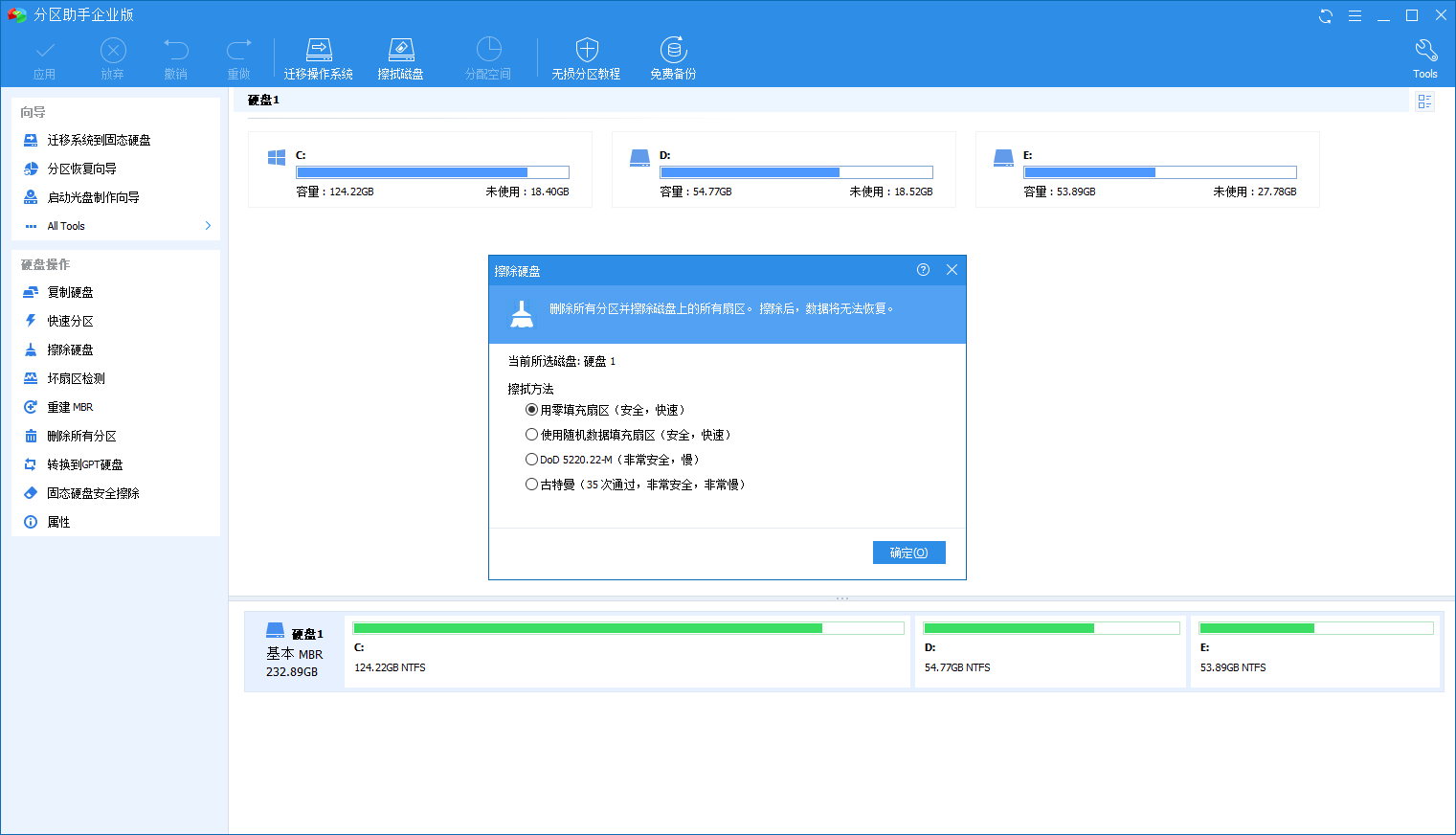

无损分区软件哪个好?一般我们在买电脑装机时,磁盘分区与设置分区大小的问题一般都是由装机人员设定的,这点并没有引起太多购买者的注意,时间长了,我们会觉得磁盘分区可能不合理,这时可以用无损分区软件来
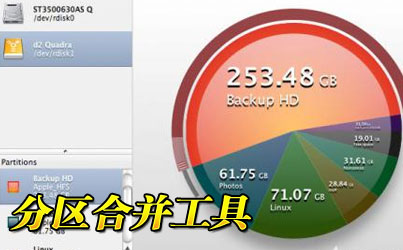
怎么合并硬盘分区?我们在使用电脑时有可能会遇到这样的窘境,那就是当初分区不合理,导致最终一个区满了,而另一个区还有很多空间。那么这时候可能就要考虑到重新分配分区大小的事了,分区合并工具这时就派上用场了

硬盘分区工具对电脑进行分区,就是所谓的C盘、D盘、E盘、F盘,能够给这些磁盘划分空间。一般情况下,笔记本刚买时只有一个C盘,而经过空间重新分配才划出了D盘、E盘、F盘,是空间的再分配。而硬盘分区工具则是将已经
 JP Software TCC(命令处理器)v26.02.42 免费版系统其他 / 21.3M
JP Software TCC(命令处理器)v26.02.42 免费版系统其他 / 21.3M
 window10数字永久激活工具v3.7.0 绿色版系统其他 / 911KB
window10数字永久激活工具v3.7.0 绿色版系统其他 / 911KB
 hwidgen激活软件v0.55.01 中文版系统其他 / 3.9M
hwidgen激活软件v0.55.01 中文版系统其他 / 3.9M
 winntsetupv3.9.2 中文版系统其他 / 990KB
winntsetupv3.9.2 中文版系统其他 / 990KB
 MSI Live Update 6(bios升级软件)v6.2.0.15 官方版系统其他 / 6.7M
MSI Live Update 6(bios升级软件)v6.2.0.15 官方版系统其他 / 6.7M
 优启通镜像系统v3.6.2021.0418 最新版系统其他 / 748.4M
优启通镜像系统v3.6.2021.0418 最新版系统其他 / 748.4M
 HDD Low Level Format Toolv4.5 绿色版系统其他 / 840KB
HDD Low Level Format Toolv4.5 绿色版系统其他 / 840KB
 windows95模拟器v2.2.2 最新版系统其他 / 142.6M
windows95模拟器v2.2.2 最新版系统其他 / 142.6M
 不忘初心Windows10 21H1纯净精简版系统其他 / 2.25G
不忘初心Windows10 21H1纯净精简版系统其他 / 2.25G
 微软升级助手v3.3 免费版系统其他 / 3.5M
微软升级助手v3.3 免费版系统其他 / 3.5M
 JP Software TCC(命令处理器)v26.02.42 免费版系统其他 / 21.3M
JP Software TCC(命令处理器)v26.02.42 免费版系统其他 / 21.3M
 LeetDown降级工具v2.0 最新版系统其他 / 7.2M
LeetDown降级工具v2.0 最新版系统其他 / 7.2M
 hwidgen激活软件v0.55.01 中文版系统其他 / 3.9M
hwidgen激活软件v0.55.01 中文版系统其他 / 3.9M
 winntsetupv3.9.2 中文版系统其他 / 990KB
winntsetupv3.9.2 中文版系统其他 / 990KB
 windows95模拟器v2.2.2 最新版系统其他 / 142.6M
windows95模拟器v2.2.2 最新版系统其他 / 142.6M
 MMTool(主板刷bios软件)v5.02.0024 中文版系统其他 / 5.5M
MMTool(主板刷bios软件)v5.02.0024 中文版系统其他 / 5.5M
 易我分区大师破解版v14.5 最新版系统其他 / 43.5M
易我分区大师破解版v14.5 最新版系统其他 / 43.5M
 不忘初心Windows10 21H1纯净精简版系统其他 / 2.25G
不忘初心Windows10 21H1纯净精简版系统其他 / 2.25G
 BufferZonev5.0 官方版系统其他 / 18.7M
BufferZonev5.0 官方版系统其他 / 18.7M
 统信UOS个人版操作系统免激活版v2020 最新版系统其他 / 2.75G
统信UOS个人版操作系统免激活版v2020 最新版系统其他 / 2.75G